cdr怎么做立体发光效果?我们在电子数码产品中,常常会遇到一些问题,比如cdr怎么做发光效果等问题,我们该怎么处理呢。那么就让我们一起来了解吧,希望能帮你解决到相关问题。
cdr怎么做立体发光效果
要实现CDR的立体发光效果,可以按照以下步骤操作:
1. 打开CDR软件,并创建一个新的文件。
2. 在画布上绘制一个需要添加立体发光效果的图形,例如一个圆形或方形。
3. 选择绘制的图形,进入"效果"菜单,然后选择"镜面"。
4. 在弹出的对话框中,可以调整不同的参数来实现立体发光效果。通常会有以下几个关键参数需要调整:
- 角度:设置光源的角度,可以根据需要进行调整。
- 高光:调整立体光效果的亮度和对比度。
- 镜面高光:如果需要更加明显的立体效果,可以增加镜面高光的大小和亮度。
- 阴影:选择是否添加阴影效果,以增加立体感。
5. 在设置完参数后,点击"确定"应用立体发光效果。
6. 可以对添加了立体发光效果的图形进行进一步的编辑和调整,例如修改其颜色、大小等。
7. 最后,将制作好的立体发光效果保存为所需的格式,如JPEG、PNG等。
以上是一种简单的方法来实现CDR的立体发光效果,具体效果和效果调整可根据个人需求进行修改。
cdr怎么做发光效果
第一:打开要制作发光效果的CDR文件,选中要添加发光效果的图形,在工具箱中选择【阴影工具】,点击要添加发光效果的图形按住鼠标拖动,可以给图形添加阴影,然后打开上方属性栏中的【预设列表】,选择【中等光辉】,再修改【阴影颜色】作为发光的主色调;

第二:一个简单的发光效果就做好了,或者选中要制作发光效果的图形,按小键盘上的加号键复制图形,然后选择【位图】-【转换为位图】,保持【透明背景】处于勾选状态点击【OK】,继续选择【效果】-【模糊】-【高斯式模糊】,设置好模糊半径后点击【OK】,一个利用高斯模糊制作的发光效果就完成了;
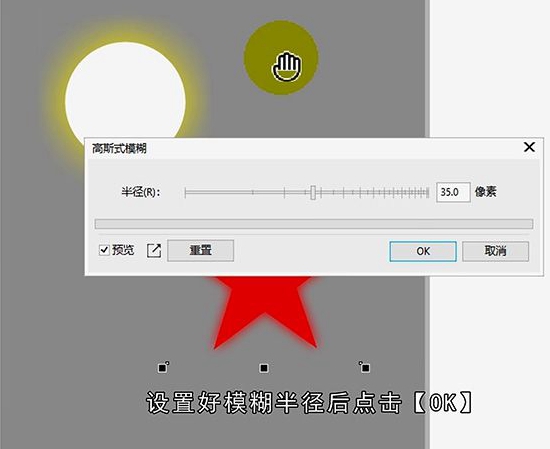
总结
本图文教程演示机型:戴尔-成就5890,适用系统:windows10家庭版,软件版本:CorelDRAW 2021;以上就是关于cdr怎么做发光效果的全部内容,希望本文的介绍能帮你解决到相关问题,如还需了解其他信息,请关注本站其他相关信息。
